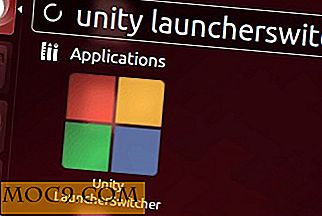Làm thế nào để thêm hình ảnh như đạn trong Microsoft Word
Microsoft Word ẩn nhiều tùy chọn tùy chỉnh theo giao diện đơn giản của nó và bạn thường phải đào một chút để sử dụng nó ở tiềm năng đầy đủ của nó. Ví dụ, thông thường bạn chỉ thấy một vài kiểu dấu đầu dòng để tạo danh sách dấu đầu dòng, nhưng bạn có biết rằng bạn có thể truy cập hàng nghìn kiểu hoặc thậm chí tạo hộp kiểm tương tác để tùy chỉnh danh sách dấu đầu dòng của bạn không? Hơn nữa, bạn cũng có thể thêm hình ảnh tùy chỉnh từ bộ nhớ cục bộ của bạn để làm cho danh sách viên đạn của bạn trở nên hấp dẫn hơn.
Bạn có thể sử dụng biểu trưng của công ty, con trỏ tùy chỉnh hoặc thậm chí là ảnh của riêng bạn làm dấu đầu dòng. Dù ý định của bạn là gì, nếu bạn đang tìm kiếm để tùy chỉnh danh sách bullet của bạn với hình ảnh tùy chỉnh, sau đó chúng tôi đang ở đây để giúp đỡ. Hôm nay chúng tôi sẽ cho bạn thấy hai phương pháp để thêm hình ảnh như đạn.
1. Xác định một Bullet mới
Bạn có thể sử dụng tùy chọn “Xác định Bullet mới của Word” để thêm một viên đạn mới vào thư viện bullet của bạn. Dấu đầu dòng mới được tạo sẽ được thêm vào danh sách các dấu đầu dòng có thể được truy cập bất cứ lúc nào bằng cách sử dụng menu thả xuống cùng một danh sách dấu đầu dòng. Đây là cách để thêm nó.
Nhấp vào mũi tên lộn ngược bên cạnh nút danh sách dấu đầu dòng để mở “Thư viện Bullet”. Tại đây bạn sẽ thấy tất cả các kiểu dấu đầu dòng nằm trong thư viện của bạn. Bên dưới nó, bạn sẽ tìm thấy tùy chọn "Xác định Bullet mới ..." Click vào nó.

Một hộp thoại mới sẽ mở ra. Ở đây bấm vào "Hình ảnh", và bạn sẽ thấy rất nhiều viên đạn đầy màu sắc mà bạn có thể sử dụng miễn phí.

Tuy nhiên, bạn đang tìm kiếm để thêm một hình ảnh tùy chỉnh, vì vậy bạn sẽ cần phải bấm vào nút “Nhập…” trong cùng một hộp thoại và chọn bất kỳ hình ảnh nào từ bộ nhớ cục bộ của bạn để thêm làm dấu đầu dòng.


Bạn có thể chọn nhiều hơn một hình ảnh nếu bạn muốn, và tất cả chúng sẽ được thêm vào trong thư viện ảnh. Bây giờ chỉ cần chọn một trong những bạn muốn sử dụng và bấm vào "OK" để "Xem trước" nó trong hộp thoại "Xác định Bullet mới". Khi bạn cảm thấy thoải mái với lựa chọn của mình, hãy nhấp lại vào “OK” để áp dụng dấu đầu dòng cho tài liệu của bạn.


Bạn có thể bắt đầu thêm văn bản bên cạnh dấu đầu dòng và nhấn “Enter” để chuyển sang dòng tiếp theo và cùng một dấu đầu dòng sẽ được áp dụng.

Viên đạn tùy chỉnh bạn vừa thêm cũng sẽ được thêm vào thư viện Bullet của bạn mà bạn có thể truy cập bất cứ lúc nào bạn muốn.

2. Thay đổi kích thước hình ảnh
Nếu phương pháp trên có vẻ hơi phức tạp hoặc bạn muốn nhanh chóng thêm hình ảnh làm dấu đầu dòng, thì phương pháp sau sẽ giúp ích. Nếu bạn quản lý để thay đổi kích thước bất kỳ hình ảnh trong Word để kích thước của một viên đạn, sau đó nó sẽ được tự động coi như một viên đạn. Hãy xem cách chúng ta có thể làm điều đó.
Lưu ý: Mặc dù phương thức này nhanh hơn, nhưng nó sẽ không thêm ảnh đã sử dụng vào thư viện bullet của bạn. Khi bạn đã hoàn tất với tài liệu, bạn sẽ không thể tìm thấy dấu đầu dòng tùy chỉnh đó trong Word. Phương pháp này chỉ tốt khi bạn không định sử dụng lại cùng một viên đạn tùy chỉnh.
Chụp bất kỳ ảnh nào trong tài liệu của bạn hoặc tải lên ảnh trong tài liệu của bạn bằng tùy chọn “Hình ảnh” trong tab “Chèn”. Bây giờ, nhấp vào hình ảnh để kích hoạt tùy chọn thay đổi kích cỡ, lấy hình ảnh từ bất kỳ của bốn góc, và kéo nó theo đường chéo sang phía bên kia để kích thước nó xuống.

Hãy cố gắng giảm kích thước của nó càng sát càng sát càng tốt, nhưng đừng lo; bạn không cần phải chính xác về kích thước, vì Word sẽ tự động thay đổi kích thước nó thành kích thước dấu đầu dòng khi bạn nhấn “Enter”.

Sau khi thay đổi kích cỡ, nhấp vào bên cạnh hình ảnh để thêm văn bản và nhấn “Enter” khi bạn hoàn thành tự động tạo danh sách dấu đầu dòng.


Phần kết luận
Cả hai phương pháp được đề cập ở trên đều có thể hữu ích trong các tình huống khác nhau. Nếu bạn muốn một viên đạn tùy chỉnh mà bạn muốn sử dụng trong tương lai là tốt, thì phương pháp đầu tiên sẽ là một lựa chọn tốt. Tuy nhiên, nếu bạn chỉ muốn nhanh chóng thêm ảnh dưới dạng viên đạn, thì phương pháp thứ hai sẽ hoạt động tốt. Hãy cho chúng tôi biết trong các ý kiến nếu bạn biết bất kỳ thủ thuật danh sách đạn từ mát khác.